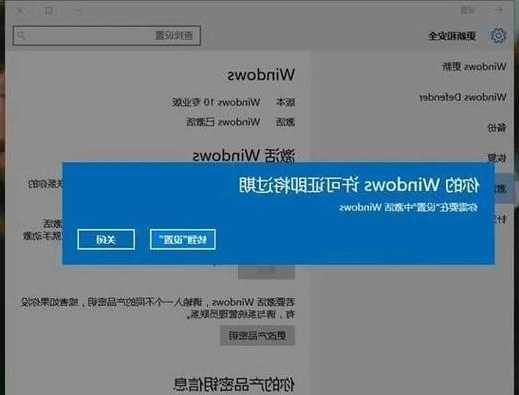别再手动清理了!本windows11自带的神器让你的电脑速度飞起来
前言:你是不是也遇到过这些烦心事?
朋友们,不知道你们有没有这样的经历:
刚买回来时流畅如飞的
本windows11电脑,用了大半年后就开始卡顿,开机要等半天,打开个软件都能去泡杯茶了。
更气人的是,明明C盘都快爆红了,却不知道哪些文件能删,哪些不能动,生怕一不小心就把系统搞崩了。
今天我就来跟大家分享几个
本windows11自带的实用技巧,让你不用安装任何第三方软件,就能轻松搞定系统优化!
一、存储感知功能:让本windows11自动帮你清理垃圾
这个功能到底有多强大?
很多朋友可能都没注意到,
本windows11系统其实内置了一个超级智能的清理工具——存储感知。
它能自动识别临时文件、回收站内容、下载文件夹中的老旧文件,然后按你设定的计划进行清理。
具体设置步骤:
- 打开“设置” > “系统” > “存储”
- 开启“存储感知”开关
- 点击“配置存储感知或立即运行”进行详细设置
我的个人推荐设置:
- 临时文件清理:每周一次
- 回收站内容:超过30天自动清空
- 下载文件夹:超过60天未使用的文件自动删除
设置好后,你的
本windows11电脑就会像有个贴心的管家一样,自动帮你维持系统整洁。
二、磁盘清理工具:深度清理本windows11系统冗余文件
什么时候需要用到这个工具?
虽然存储感知很智能,但有些特殊情况还是需要手动深度清理。
比如系统升级后留下的旧版本文件、错误报告日志等,这些文件占用空间大,但存储感知可能不会主动清理。
操作步骤详解:
- 在搜索框输入“磁盘清理”并打开
- 选择要清理的驱动器(通常是C盘)
- 系统会扫描出可清理的文件类型和大小
特别注意这个选项:
在磁盘清理界面,一定要点击“清理系统文件”按钮,这样会显示更多可清理的项目。
特别是“以前的Windows安装”这一项,往往能释放出几个GB甚至几十GB的空间!
三、启动项管理:加速本windows11开机速度
为什么开机越来越慢?
很多软件安装后会默认添加到开机启动项,导致
本windows11开机时要加载一大堆程序。
如何优化启动项:
| 操作步骤 | 具体说明 |
|---|
| 任务管理器 | Ctrl+Shift+Esc打开,切换到“启动”标签页 |
| 禁用非必要项 | 右键点击不需要开机启动的程序,选择“禁用” |
我的经验之谈:
除了杀毒软件和输入法,其他大部分程序都可以禁用开机启动。
需要用时再手动打开,这样能显著提升
本windows11的启动速度。
四、专业级技巧:使用Windows终端进行高级清理
适合有一定技术基础的用户
如果你对命令行不排斥,Windows终端(Windows Terminal)能提供更强大的清理能力。
实用的PowerShell命令:
- 清理系统缓存:
Clear-BCCache - 重置应用商店缓存:
WSReset.exe - 清理DNS缓存:
ipconfig /flushdns
这些命令能帮你解决一些顽固的系统问题,让
本windows11运行更加稳定。
五、日常维护建议:保持本windows11长期流畅的秘诀
养成良好的使用习惯
再好的工具也比不上好的使用习惯,这里分享几个我坚持多年的小技巧:
- 定期检查更新,保持系统最新
- 不要安装来历不明的软件
- 重要文件及时备份到云端或外部存储
- 每隔半年进行一次全面磁盘整理
遇到问题不要慌
如果
本windows11系统出现严重问题,记得系统还提供了“重置此电脑”功能。
这个功能可以保留个人文件的同时重装系统,比完全重装省事多了!
总结:善用自带工具,让本windows11始终保持最佳状态
通过今天的分享,相信你已经掌握了让
本windows11电脑保持流畅的多种方法。
记住,系统自带的工具往往是最安全、最稳定的选择。
与其冒险安装各种来路不明的优化软件,不如好好利用
本windows11自带的这些实用功能。
希望这些技巧能帮到你,如果有什么问题,欢迎在评论区留言讨论!